U odnosu na Windows 8 Developer Build, postojepuno stvari koje su dodane pregledu potrošača. U prošlosti smo temeljito pregledali sve promjene koje su unesene u nadolazeću verziju sustava Windows. Na primjer, uklanjanje gumba Start Menu potaknulo je prilično raspravu o tome je li ova radikalna promjena bila dobra ili zla. Neki to navode kao korak prema budućnosti, dok drugi tvrde da je ovaj potez loša prosudba Microsoftove strane. Osim nekih kritičnih oduzimanja, u sustavu Windows 8. postoje i vrijedna poboljšanja i dodavanja. Na primjer, novi izbornik Win + X u sustavu Windows 8 pruža jednostavan način pristupa brojnim uslužnim programima poput programa i značajki, mrežne veze, mogućnosti napajanja, Upravitelj zadataka, upravljačka ploča, dijaloški okvir Pokreni itd. Međutim, ne postoji zadana opcija za jednostavno uređivanje ovog izbornika prema vlastitim potrebama. U ovom postu ćemo vas voditi kroz postupak dodavanja i uklanjanja stavki iz izbornika Windows 8 Win + X.
Postoje dvije metode za uređivanje izbornika Win + X; ručna metoda, koja zahtijeva ručno kopiranje prečaca u mapu WinX, dok druga metoda uključuje korištenje alata za uređivanje izbornika Win + X.
Korištenje ručne metode
Korak 1
Prvo pronađite potreban program kojem želite pristupiti putem izbornika Win + X, desnom tipkom miša kliknite ga i izaberite Desktop (stvori prečac) iz izbornika Pošalji.
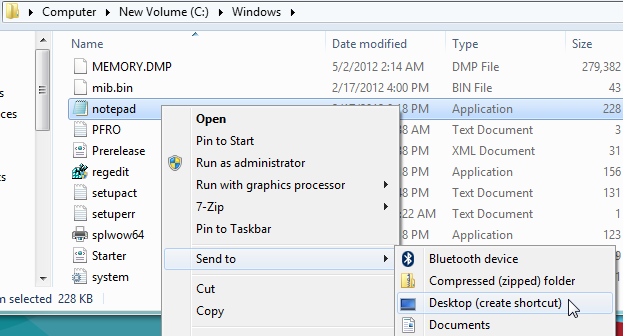
Korak 2
Sada preuzmite zip datoteku alata hashlnk (veza je pri dnu posta), a zatim izdvojite zip datoteku. Sada kopirajte prečac aplikacije u alat hashlnk mapa.
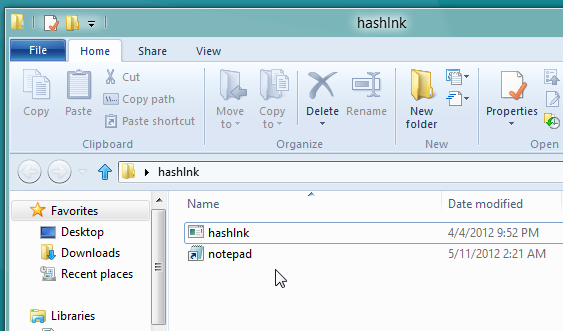
3. korak
Nakon što se prečac kopira, desnom tipkom miša kliknite mapu hashlnk dok držite tipku Shift, a zatim odaberite Ovdje otvorite naredbeni prozor.
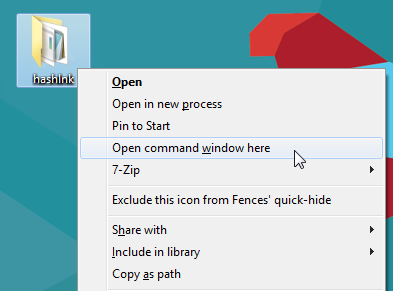
4. korak
Otvorit će se Windows tumač za naredbeni redak. U naredbenom retku morate generirati i primijeniti hash na prečacu aplikacije. Na primjer, ako pokušavate dodati prečicu notepad.exe u izborniku Win + X, samo pokrenite sljedeću naredbu.
hashlnk notepad.lnk
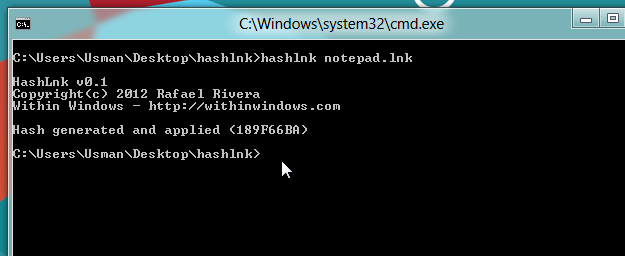
Hash će se generirati i primijeniti na prečacu. Sada je spreman da bude dodan u izbornik Win + X.
5. korak
Sada, idite na sljedeće mjesto "C:Korisnici <username> AppDataLocalMicrosoftWindowsWinX "i ili kreiraju novu grupu za prečac ili dodaju prečicu postojećoj grupi. Mapa Winx prema zadanim postavkama sadrži 3 grupne mape, a to su Group1, Group2 i Group3. Možete stvoriti novu Grupu po nazivu Group4 (da biste dodali separator u izborniku Win + X), a zatim dodali prečace u tu grupnu mapu.
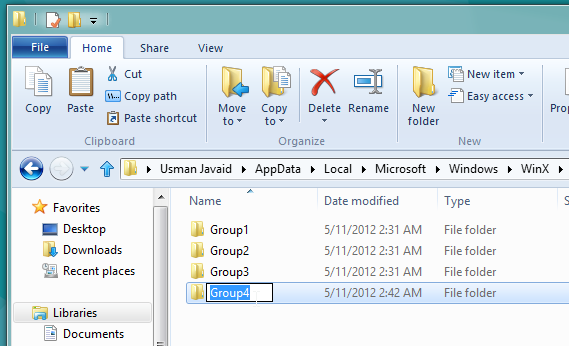
Korak 6
Ako stvorite novu grupu, kopirajte prečac iz mape Hashlnk u mapu svoje grupe.
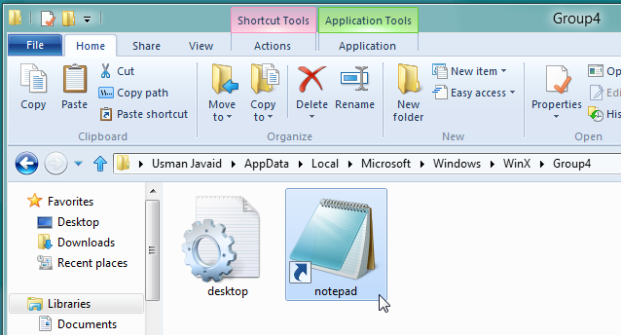
Korak 7
Prečac se neće pojaviti u izborniku Win + Xodmah. Da biste pristupili prečacu, morat ćete ponovo pokrenuti Explorer. Jednostavno otvorite Upravitelj zadataka, prijeđite na karticu Procesi, desnom tipkom miša kliknite Windows Explorer i odaberite Ponovo pokreni.
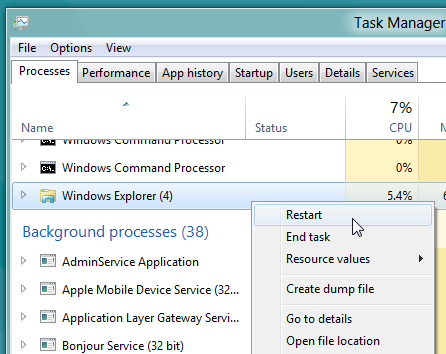
Jednom kada se ponovo pokrene Windows Explorer, možete pristupiti novostvorenoj prečac u izborniku Win + X.
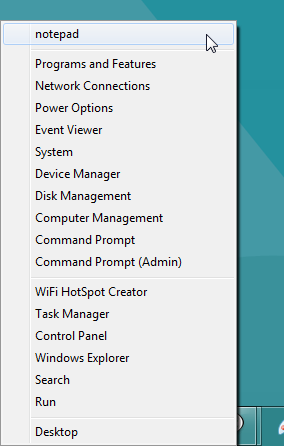
Korištenje programa Win + X Editor izbornika
Win + X izbornik uređivača za Windows 8 je anaplikacija koja vam pruža korisnički prilagođeni GUI za dodavanje novih prečaca izborniku Win + X. Aplikacija zapravo koristi hashlnk alat za generiranje i primjenu hash-a na odabrane prečace kako bi ih dodala u Win + X izbornik. Korištenje programa Win + X Editor izbornika je jednostavno. Za početak kliknite Dodaj grupu, a zatim joj dodajte odgovarajuće ime. Sada odaberite Dodavanje prečaca i odaberite prečicu aplikacije koju želite dodati u izbornik Win + X.
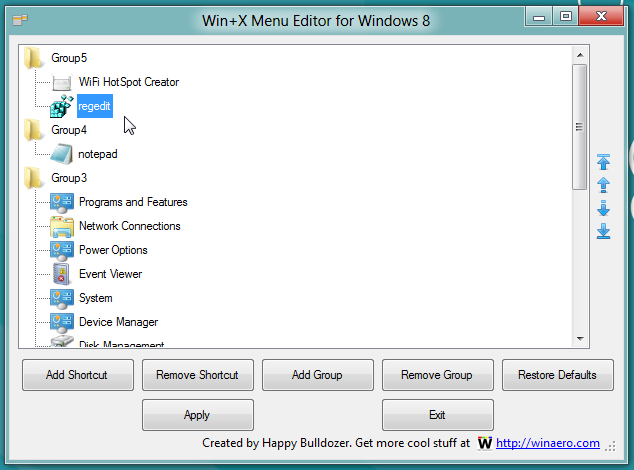
Nakon dodavanja kliknite Primijeni da biste dodali prečac izborniku Win + X.
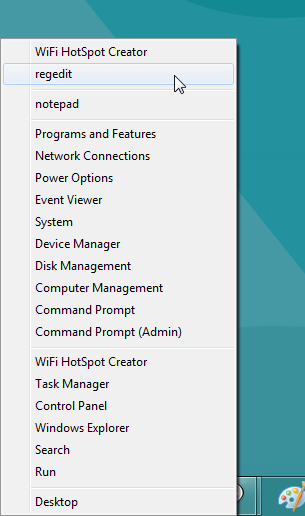
Preuzmite Hashlink alat
Preuzmite program Win + X Editor izbornika za sustav Windows 8













komentari